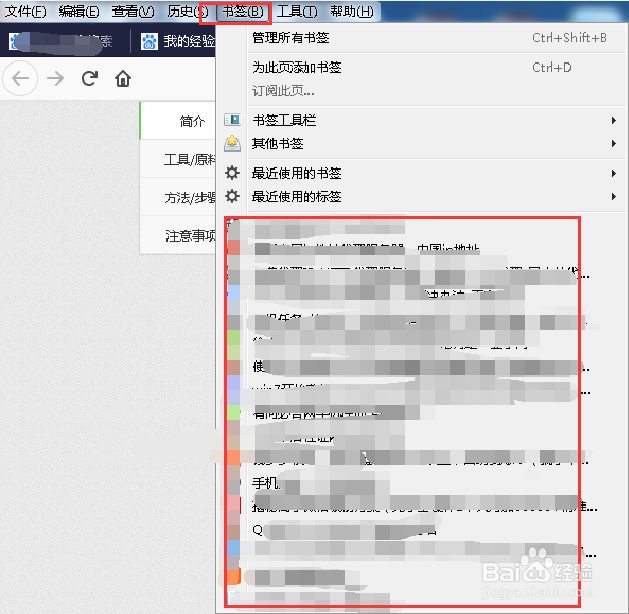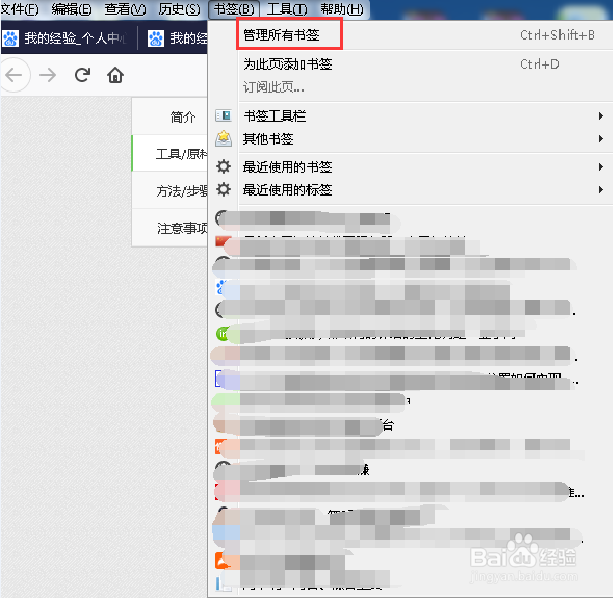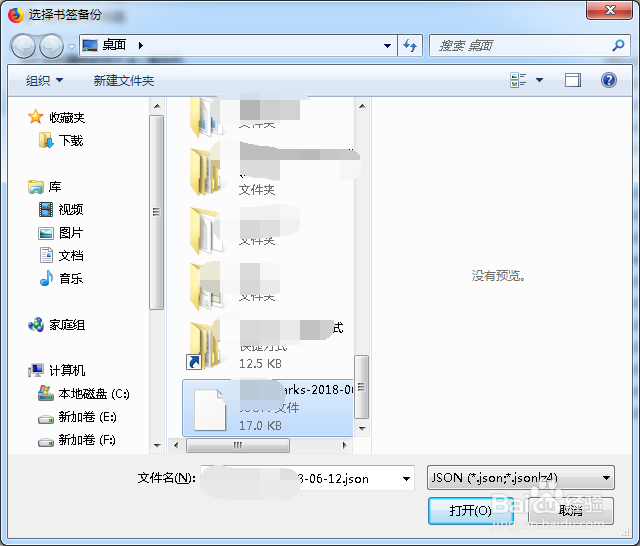火狐浏览器怎么备份和还原收藏夹
1、打开火狐浏览器点击书签这里面就是我们收藏夹存的网站地址了
2、那么怎么进行备份呢,我们在书签选项下选择“管理所有书签”
3、进入到我的足迹页面后我们找到左侧全部书签选项下的“书签菜单”
4、这是在书签菜单下就显莲镘拎扇示出了全部收藏夹下的网址了,我们点击上方的“导入和备份”并选择“备份”然后将备份存到常用路径下即可。
5、还原的方法同备份一皱诣愚继样点击止方“导入和备份”先择“恢复”并找到保存备份的路径的文件即可,也可以找到最近的可选备份
声明:本网站引用、摘录或转载内容仅供网站访问者交流或参考,不代表本站立场,如存在版权或非法内容,请联系站长删除,联系邮箱:site.kefu@qq.com。
阅读量:78
阅读量:50
阅读量:31
阅读量:38
阅读量:20